Cómo usar la función DIAS360 en Excel
Categoría:

Compatibilidad:
Nivel:
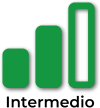

Descripción
La función DIAS360 calcula el número de días entre dos fechas basándose en un año de 360 días, asumiendo que cada mes tiene 30 días. Esta función es especialmente útil en contextos financieros y contables, donde se emplea el método de contabilidad de 30/360 para simplificar el cálculo de intereses, amortizaciones y otros conceptos que dependen de la duración de un periodo en días. DIAS360 facilita tareas como:
- Cálculo de intereses: Determinar los intereses acumulados en préstamos o inversiones utilizando el método de 30/360.
- Amortización de préstamos: Planificar y calcular pagos de amortización basados en periodos de 30 días por mes.
- Análisis financiero: Evaluar la duración de contratos, acuerdos y otros instrumentos financieros que utilizan el año de 360 días.
- Contabilidad: Simplificar cálculos contables que requieren la determinación de días transcurridos en un año estándarizado.
Sintaxis
=DIAS360(fecha_inicial; fecha_final; [tipo])
- fecha_inicial: Obligatorio. La fecha de inicio del periodo a evaluar. Debe ser una fecha válida reconocida por Excel.
- fecha_final: Obligatorio. La fecha de fin del periodo a evaluar. Debe ser una fecha válida reconocida por Excel.
- tipo: Opcional. Un valor lógico que especifica el método de cálculo de días.
- VERDADERO (1): Utiliza el método US (Estados Unidos) de 30/360.
- FALSO (0): Utiliza el método Europeo de 30/360.
Notas adicionales
- Métodos de cálculo:
- Método US (30/360): Ajusta el día final si es el 31 de un mes, estableciéndolo en el día 30.
- Método Europeo (30/360): Ajusta tanto el día inicial como el final si son el 31, estableciéndolos en el día 30.
- Formato de fechas:
- Asegúrate de que las fechas estén correctamente ingresadas y reconocidas por Excel. Si Excel no reconoce una entrada como una fecha válida, la función DIAS360 devolverá #¡VALOR!.
- Ejemplo: =DIAS360(«Texto»; «15/03/2024») devolverá #¡VALOR!.
- Asegúrate de que las fechas estén correctamente ingresadas y reconocidas por Excel. Si Excel no reconoce una entrada como una fecha válida, la función DIAS360 devolverá #¡VALOR!.
- Uso con referencias a rangos:
- Las fechas pueden ser referencias a celdas o valores directos en la fórmula.
- Manejo de errores:
- Si fecha_inicial es posterior a fecha_final, DIAS360 devolverá un número negativo.
- Ejemplo: =DIAS360(«15/03/2024»; «01/03/2024») devolverá -14.
- Si fecha_inicial es posterior a fecha_final, DIAS360 devolverá un número negativo.
- Compatibilidad regional:
- Asegúrate de usar el separador de argumentos correcto según tu configuración regional. En español, se utiliza ‘;’.
- Uso con otras funciones de fecha y hora:
- DIAS360 puede combinarse con funciones como FECHA, HOY, AHORA, AÑO, MES, y DÍA para realizar cálculos más complejos.
- Ejemplo: =DIAS360(HOY(); FECHA(AÑO(HOY()) + 1; MES(HOY()); DÍA(HOY())); FALSO) calcula los días según el método Europeo desde hoy hasta el mismo día del próximo año.
- DIAS360 puede combinarse con funciones como FECHA, HOY, AHORA, AÑO, MES, y DÍA para realizar cálculos más complejos.
- Uso en tablas dinámicas y gráficos:
- DIAS360 es útil para agregar y segmentar datos por duración de días en tablas dinámicas y para crear gráficos que muestren tendencias basadas en la duración de periodos según el método de 30/360.
- Automatización de informes:
- Al calcular automáticamente los días entre fechas según un estándar financiero, DIAS360 facilita la creación de informes que requieren información temporal precisa sin intervención manual.
- Limitaciones:
- DIAS360 asume un año de 360 días, lo que puede no ser adecuado para todos los contextos. Es importante asegurarse de que este método de cálculo es apropiado para el análisis que se está realizando.
- No considera variaciones en el número real de días de los meses; siempre cuenta cada mes como 30 días.
Relación con otras funciones
- DIAS: Mientras que DIAS calcula la diferencia total en días entre dos fechas, DIAS360 utiliza un método estándarizado de 30/360 para simplificar cálculos financieros.
- Ejemplo: =DIAS(«31/12/2024»; «01/01/2024») vs. =DIAS360(«31/12/2024»; «01/01/2024»)
- DIAS.LAB y DIAS.LAB.INTL:
- DIAS.LAB y DIAS.LAB.INTL calculan la diferencia en días laborables, excluyendo fines de semana y festivos, mientras que DIAS360 se centra en un año estandarizado de 360 días sin considerar días laborables.
- HOY:
- HOY() devuelve la fecha actual sin la hora. DIAS360 puede utilizarse junto con HOY() para calcular días según el método 30/360 desde la fecha actual.
- Ejemplo: =DIAS360(HOY(); «31/12/2024»; 1)
- HOY() devuelve la fecha actual sin la hora. DIAS360 puede utilizarse junto con HOY() para calcular días según el método 30/360 desde la fecha actual.
- FECHA:
- FECHA(año; mes; día): Crea una fecha específica. DIAS360 puede utilizarse para calcular la diferencia entre fechas generadas por FECHA.
- Ejemplo: =DIAS360(FECHA(2024; 1; 1); FECHA(2024; 12; 31); 1)
- FECHA(año; mes; día): Crea una fecha específica. DIAS360 puede utilizarse para calcular la diferencia entre fechas generadas por FECHA.
- SI:
- SI(condición; valor_si_verdadero; valor_si_falso): DIAS360 puede ser utilizada como parte de una condición dentro de SI para tomar decisiones basadas en la duración en días según el método 30/360.
- Ejemplo: =SI(DIAS360(A1; B1; 1) > 180; «Medio Año»; «Menos de Medio Año»)
- SI(condición; valor_si_verdadero; valor_si_falso): DIAS360 puede ser utilizada como parte de una condición dentro de SI para tomar decisiones basadas en la duración en días según el método 30/360.
- SI.ERROR:
- SI.ERROR(valor; valor_si_error): Combina DIAS360 con SI.ERROR para manejar casos donde las fechas proporcionadas no son válidas.
- Ejemplo: =SI.ERROR(DIAS360(A1; B1; 1); «Fechas Inválidas»)
- SI.ERROR(valor; valor_si_error): Combina DIAS360 con SI.ERROR para manejar casos donde las fechas proporcionadas no son válidas.
- SUMAR.SI, CONTAR.SI:
- SUMAR.SI(rango; criterio; [rango_suma]), CONTAR.SI(rango; criterio): DIAS360 puede ser utilizada para establecer criterios basados en la duración de días según el método 30/360 dentro de estas funciones.
- Ejemplo: =CONTAR.SI(A1; DIAS360(A1; B1; 1) > 90)
- SUMAR.SI(rango; criterio; [rango_suma]), CONTAR.SI(rango; criterio): DIAS360 puede ser utilizada para establecer criterios basados en la duración de días según el método 30/360 dentro de estas funciones.
- BUSCARV:
- BUSCARV(valor_buscado; rango; columna; [ordenado]): DIAS360 puede ser utilizada para evaluar condiciones basadas en los resultados de BUSCARV.
- Ejemplo: =SI(DIAS360(A1; BUSCARV(«Fecha»; D1; 2; FALSO); 1) > 150; «A Tiempo»; «Retrasado»)
- BUSCARV(valor_buscado; rango; columna; [ordenado]): DIAS360 puede ser utilizada para evaluar condiciones basadas en los resultados de BUSCARV.
- MAP:
- MAP(matriz; LAMBDA): Aplica una función LAMBDA a cada elemento de una matriz, devolviendo una matriz de resultados. DIAS360 puede ser utilizada dentro de LAMBDA para calcular días según el método 30/360 para cada par de fechas en una matriz.
- Ejemplo: =MAP(A1; B1; LAMBDA(x; y; DIAS360(x; y; 1)))
- MAP(matriz; LAMBDA): Aplica una función LAMBDA a cada elemento de una matriz, devolviendo una matriz de resultados. DIAS360 puede ser utilizada dentro de LAMBDA para calcular días según el método 30/360 para cada par de fechas en una matriz.
- FILTRAR:
- FILTRAR(matriz; incluir; [si_vacío]): DIAS360 puede ser utilizada para establecer criterios de inclusión basados en la duración en días según el método 30/360 en la función FILTRAR.
- Ejemplo: =FILTRAR(A1; DIAS360(A1; B1; 1) > 100)
- FILTRAR(matriz; incluir; [si_vacío]): DIAS360 puede ser utilizada para establecer criterios de inclusión basados en la duración en días según el método 30/360 en la función FILTRAR.
- ORDENAR:
- ORDENAR(matriz; [orden_index]; [orden_numero]; [por_columna]): DIAS360 puede ser utilizada para ordenar datos basados en la cantidad de días calculados según el método 30/360.
- Ejemplo: =ORDENAR(A1; DIAS360(A1; B1; 1); 1)
- ORDENAR(matriz; [orden_index]; [orden_numero]; [por_columna]): DIAS360 puede ser utilizada para ordenar datos basados en la cantidad de días calculados según el método 30/360.
Tipo de uso
Implementación de cálculos de duración en días estandarizados (30/360) en fórmulas y aplicaciones:
- Análisis financiero:
- Evaluar la duración de contratos y acuerdos financieros utilizando DIAS360 para estandarizar los cálculos de días.
- Ejemplo: =SI(DIAS360(A5; B5; 1) > 180; «Contrato Largo»; «Contrato Corto»)
- Evaluar la duración de contratos y acuerdos financieros utilizando DIAS360 para estandarizar los cálculos de días.
- Contabilidad:
- Simplificar cálculos contables que requieren la determinación de días transcurridos en un año estandarizado.
- Ejemplo: =SUMAR.SI(C1; DIAS360(A1; B1; 1) > 90; D1)
- Simplificar cálculos contables que requieren la determinación de días transcurridos en un año estandarizado.
- Planificación de proyectos:
- Determinar la duración en días estandarizados de tareas y proyectos utilizando DIAS360.
- Ejemplo: =DIAS360(Inicio_Proyecto; Fin_Proyecto; 1)
- Determinar la duración en días estandarizados de tareas y proyectos utilizando DIAS360.
- Automatización de informes financieros:
- Crear informes que muestren la duración de periodos financieros según el método 30/360 sin necesidad de cálculos manuales.
- Ejemplo: =»Duración del periodo: » & DIAS360(A6; B6; 1) & » días»
- Crear informes que muestren la duración de periodos financieros según el método 30/360 sin necesidad de cálculos manuales.
- Validación de fechas en formularios financieros:
- Asegurar que las fechas ingresadas cumplen con criterios de duración estandarizada utilizando DIAS360 en las fórmulas de validación.
- Ejemplo: =SI(DIAS360(A7; B7; 1) >= 30; «Periodo válido»; «Periodo inválido»)
- Asegurar que las fechas ingresadas cumplen con criterios de duración estandarizada utilizando DIAS360 en las fórmulas de validación.
- Integración con funciones de búsqueda y referencia:
- Utilizar DIAS360 para establecer condiciones basadas en la duración en días estandarizados obtenida mediante funciones como BUSCARV, INDICE, y COINCIDIR.
- Ejemplo: =SI(DIAS360(A8; BUSCARV(«Fecha»; D1; 2; FALSO); 1) > 120; «A Tiempo»; «Retrasado»)
- Utilizar DIAS360 para establecer condiciones basadas en la duración en días estandarizados obtenida mediante funciones como BUSCARV, INDICE, y COINCIDIR.
- Automatización de respuestas basadas en duración financiera:
- Definir respuestas automáticas que cambian en función de la cantidad de días estandarizados transcurridos entre fechas.
- Ejemplo: =SI(DIAS360(A9; B9; 1) < 15; «Próximo vencimiento»; «Plazo suficiente»)
- Definir respuestas automáticas que cambian en función de la cantidad de días estandarizados transcurridos entre fechas.
- Creación de alertas y recordatorios financieros:
- Establecer condiciones que desencadenen alertas cuando se alcanzan ciertos umbrales de días estandarizados entre fechas.
- Ejemplo: =SI(DIAS360(A10; B10; 1) = 0; «Vencimiento hoy»; «»)
- Establecer condiciones que desencadenen alertas cuando se alcanzan ciertos umbrales de días estandarizados entre fechas.
- Manejo de excepciones en análisis financiero:
- Utilizar DIAS360 para identificar y gestionar excepciones basadas en la duración estandarizada entre fechas en conjuntos de datos financieros.
- Ejemplo: =SI(DIAS360(A11; B11; 1) > 360; «Excepción detectada»; «Normal»)
- Utilizar DIAS360 para identificar y gestionar excepciones basadas en la duración estandarizada entre fechas en conjuntos de datos financieros.
- Automatización de backups y registros contables:
- Generar nombres de archivos de backup que incluyan la duración estandarizada en días entre fechas para mantener un historial financiero organizado.
- Ejemplo: =»Backup_» & DIAS360(AHORA(); «31/12/2024»; 1) & «.xlsx»
- Generar nombres de archivos de backup que incluyan la duración estandarizada en días entre fechas para mantener un historial financiero organizado.
- Desarrollo de dashboards financieros interactivos:
- Incorporar DIAS360 en dashboards para mostrar información dinámica basada en la duración estandarizada entre fechas.
- Ejemplo: =»Días estandarizados restantes: » & DIAS360(HOY(); Fecha_Final; 1)
- Incorporar DIAS360 en dashboards para mostrar información dinámica basada en la duración estandarizada entre fechas.
Automatización y eficiencia:
- Simplificación de cálculos financieros estandarizados:
- DIAS360 permite calcular de manera eficiente y precisa la cantidad de días entre dos fechas según el método 30/360, eliminando la necesidad de ajustar manualmente los días de cada mes.
- Ejemplo tradicional sin DIAS360: =(A2 – A1) – (DÍA(A1) > 30) – (DÍA(A2) > 30)
- Con DIAS360: =DIAS360(A1; B1; 1)
- DIAS360 permite calcular de manera eficiente y precisa la cantidad de días entre dos fechas según el método 30/360, eliminando la necesidad de ajustar manualmente los días de cada mes.
- Reducción de errores manuales:
- Al automatizar el cálculo de días según un estándar financiero, se minimiza la posibilidad de errores que pueden ocurrir al ajustar manualmente los días de cada mes.
- Ejemplo: Utilizar =DIAS360(A1; B1; 1) en lugar de ajustar manualmente los días de cada mes para calcular la duración.
- Al automatizar el cálculo de días según un estándar financiero, se minimiza la posibilidad de errores que pueden ocurrir al ajustar manualmente los días de cada mes.
- Mejora de la legibilidad y mantenimiento de fórmulas:
- Las fórmulas que utilizan DIAS360 son más claras y fáciles de entender, facilitando el mantenimiento y la colaboración en hojas de cálculo financieras complejas.
- Ejemplo: =SI(DIAS360(A1; B1; 1) > 180; «Medio Año»; «Menos de Medio Año») es más legible que fórmulas anidadas complejas.
- Las fórmulas que utilizan DIAS360 son más claras y fáciles de entender, facilitando el mantenimiento y la colaboración en hojas de cálculo financieras complejas.
- Optimización del tiempo de desarrollo:
- DIAS360 agiliza la creación de fórmulas que requieren cálculos de días estandarizados, permitiendo a los usuarios enfocarse en otros aspectos de sus hojas de cálculo financieras.
- Ejemplo: Extraer días estandarizados de múltiples pares de fechas rápidamente con =DIAS360(A1; B1; 1)
- DIAS360 agiliza la creación de fórmulas que requieren cálculos de días estandarizados, permitiendo a los usuarios enfocarse en otros aspectos de sus hojas de cálculo financieras.
- Automatización de informes financieros y dashboards:
- Al integrar DIAS360 en informes y dashboards financieros, se asegura que la información presentada esté siempre segmentada y actualizada según el método 30/360 sin intervención manual.
- Ejemplo: Utilizar DIAS360 para calcular días estandarizados restantes en un dashboard de seguimiento de inversiones.
- Al integrar DIAS360 en informes y dashboards financieros, se asegura que la información presentada esté siempre segmentada y actualizada según el método 30/360 sin intervención manual.
- Facilitación de la depuración de fórmulas:
- Al utilizar DIAS360 para manejar cálculos de duración estandarizada, las fórmulas son más modulares y fáciles de depurar en caso de errores.
- Ejemplo: =SI(DIAS360(A1; B1; 1) < 15; «Próximo vencimiento»; «Plazo suficiente») es fácil de verificar y corregir.
- Al utilizar DIAS360 para manejar cálculos de duración estandarizada, las fórmulas son más modulares y fáciles de depurar en caso de errores.
- Integración con funciones avanzadas:
- DIAS360 puede combinarse con funciones como FILTRAR, ORDENAR, SUMAR.SI, CONTAR.SI, y BUSCARV para crear soluciones de análisis de datos financieros más robustas y personalizadas.
- Ejemplo: =SUMAR.SI(A1; DIAS360(A1; B1; 1) > 100; C1)
- DIAS360 puede combinarse con funciones como FILTRAR, ORDENAR, SUMAR.SI, CONTAR.SI, y BUSCARV para crear soluciones de análisis de datos financieros más robustas y personalizadas.
- Reutilización de lógica de negocio:
- Al encapsular cálculos de días estandarizados dentro de DIAS360, es posible reutilizar esta lógica en diferentes partes de la hoja de cálculo financiera sin duplicar fórmulas.
- Ejemplo: =SI(DIAS360(A2; B2; 1) > 200; «Cumple»; «No cumple») utilizado en múltiples celdas para aplicar la misma lógica.
- Al encapsular cálculos de días estandarizados dentro de DIAS360, es posible reutilizar esta lógica en diferentes partes de la hoja de cálculo financiera sin duplicar fórmulas.
- Automatización de respuestas basadas en condiciones de días estandarizados:
- Definir respuestas automáticas que se actualizan en función de la cantidad de días estandarizados transcurridos o restantes, manteniendo la hoja de cálculo financiera dinámica y relevante.
- Ejemplo: =SI(DIAS360(A3; B3; 1) < 10; «Próximo vencimiento»; «Plazo suficiente»)
- Definir respuestas automáticas que se actualizan en función de la cantidad de días estandarizados transcurridos o restantes, manteniendo la hoja de cálculo financiera dinámica y relevante.
- Ahorro de tiempo y recursos:
- Evaluar y manipular la duración estandarizada de múltiples pares de fechas de manera eficiente con la función DIAS360 ahorra tiempo en la construcción y mantenimiento de fórmulas financieras complejas.
- Ejemplo: =DIAS360(A4; B4; 1; C4) calcula días estandarizados excluyendo festivos de forma rápida y sencilla.
- Evaluar y manipular la duración estandarizada de múltiples pares de fechas de manera eficiente con la función DIAS360 ahorra tiempo en la construcción y mantenimiento de fórmulas financieras complejas.
- Mejora de la flexibilidad en el diseño de fórmulas financieras:
- Permite crear fórmulas que se adaptan automáticamente a cambios en las fechas y festivos, aumentando la flexibilidad y robustez de las hojas de cálculo financieras.
- Ejemplo: =SI(Y(DIAS360(A5; B5; 1; C5) >= 300; MES(A5) = 12); «Año Completo»; «En curso»)
- Permite crear fórmulas que se adaptan automáticamente a cambios en las fechas y festivos, aumentando la flexibilidad y robustez de las hojas de cálculo financieras.
Índice de ejemplos
=DIAS360(fecha_inicial;fecha_final;método)
- Fecha_inicial: Obligatorio. Es la fecha desde la que se comenzarán a contar los días.
- Fecha_final: Obligatorio. Es la fecha hasta la que se contarán los días.
- Método: Opcional. Determina la forma en la que se contarán los días (método europeo o americano). La diferencia entre estos métodos es que si la fecha final corresponde al día 31 del mes, el método americano la convierte en el día 1 del mes siguiente mientras que el europeo la convierte en el 30 del mismo mes. Si omites este argumento Excel tomará el que tengas en la configuración regional del equipo.
Archivos de ejemplo
[attachments]


